Содержание
Как удалить карту из Apple Wallet — подробная инструкция | NFC Wiki — всё о технологии NFC
Что нужно сделать для деактивации платежной карты?
На iPhone xr и других актуальных моделях Айфонов платежная информация сохранена в разделе Apple ID, потому для деактивации карты следуют такой инструкции:
- Открыть раздел настроек и выбрать свой телефон. Далее — пункт iTunes Store и Apple Store.
- Для того, чтобы получить доступ к закрытой информации, нажимают на кнопку Apple ID и во всплывающем окне “Посмотреть Apple ID”. Произойдет аутентификация — считывание по отпечатку пальца или сканеру лица.
- Далее нажимают на кнопку “Управление способами оплаты”. В разделе высветятся действующие карты. Выбирают ту, которую нужно деактивировать. В новом окне внизу размещена кнопка “Удалить”.
- После удаления нажимают пункт “Готово” и выходят из меню настроек. Вся платежная информация исчезнет и операции по карте проводиться не будут.
Проблемы с удалением платежного инструмента возникают нечасто. Но для этого есть основания:
Но для этого есть основания:
- просрочки и долги по платежам — за приложения, подписки;
- наличие ограничения на действия с картами от тех, кто находится в кругу “Семейный доступ”;
- наличие активных подписок, подвязанных к оплате этой картой;
- наличие изменений региона в настройках.
Не стоит оставлять неактивные данные в других приложениях. Для оптимизации работы телефона нужно отвязать карту и в браузере.
Так, если для оплаты покупок в Safari использовалось автозаполнение, следует удалить устаревшие данные:
- в настройках выбрать вкладку Safari;
- в списке действий найти поле “Автозаполнение”;
- нажав на пункт “Сохраненные кредитные карты”, сработает защита код-паролем;
- далее выбирают платежный инструмент и удаляют его.

Apple watch
Чтобы удалить карту, используемую на часах Apple Watch, откройте приложение Watch на iPhone, перейдите на вкладку «Мои часы», прокрутите вниз, нажмите «Wallet и Apple Pay», выберите карту, затем прокрутите вниз и нажмите «Удалить эту карту».
Можно также нажать значок Wallet на экране «Домой» часов Apple Watch, нажать нужную карту и удерживать ее, а затем нажать кнопку «Удалить».
Iphone или ipad
- Чтобы изменить платежную информацию, перейдите в меню «Настройки» > «Wallet и Apple Pay», нажмите нужную карту и выберите элементы, которые необходимо обновить.
- Чтобы обновить адрес электронной почты, номер телефона и адрес доставки, перейдите в меню «Настройки» > «Wallet и Apple Pay» и выберите элементы, которые нужно обновить.
Вопрос
Не могу оплатить через Кошелёк Pay, хотя она добавлена. Что делать?
Инструкция по удалению
Добавление карточки в банкинг производится автоматически при ее оформлении, сразу после активации в личном кабинете будут доступны все оформленные кошельки.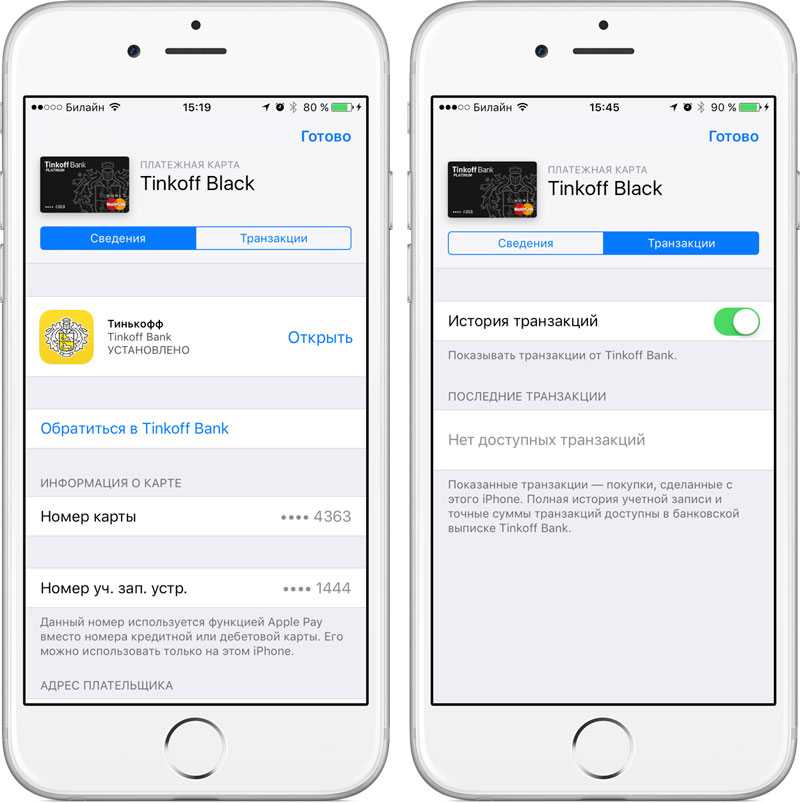 Для этого не нужно никаких дополнительных действий, все производится автоматически. Если нужно удалить карту из Сбербанк Онлайн, сделать это в дистанционном режиме нельзя, поскольку тогда понадобится закрывать карту, а сделать это могут только в отделении.
Для этого не нужно никаких дополнительных действий, все производится автоматически. Если нужно удалить карту из Сбербанк Онлайн, сделать это в дистанционном режиме нельзя, поскольку тогда понадобится закрывать карту, а сделать это могут только в отделении.
Удалить можно, если через интернет-банк заблокировать пластик, после чего просто не получать новый кошелек, но верным способом избавиться от карты будет обращение к консультанту в ближайшее отделение. Он должен ознакомиться с паспортом человека и с помощью своих сервисов закроет карточку в принципе, после чего она автоматически пропадет из личного кабинета.
Как ликвидировать билеты и посадочные талоны?
Не все пользователи смартфона знают, как удалить билет из Wallet на iPhone. Существует два способа управления всеми талонами в кошельке. Первый состоит в конкретном удалении одного билета:
- Нужно зайти в приложение и выбрать необходимый талон.
- В верхней части экрана справа находится кнопка с тремя точками.

- После нажатия на нее откроется дополнительное меню, в нем и выбирают пункт “Удалить”. Он находится в самом конце страницы.
Второй вариант редактирования талонов в приложении позволяет удалить сразу несколько единиц. Алгоритм работы в данном случае немного иной:
- открыть приложение Wallet;
- пролистать все билеты до конца страницы;
- внизу окна нажать на кнопку “Править карты”;
- в новой вкладке появятся все билеты, а напротив каждого появляется красный знак “-”;
- нажимая на кнопку минуса, стирают старые билеты.
Если талоны сгруппированы по датам, то есть возможность удалить сразу все — внизу страницы с ними появится отдельная кнопка “Удалить все”.
Если же какие-то данные должны остаться, то убирают каждый билет по одному. Обязательно для подтверждения операции всплывает дополнительное окно с запросом об удалении.
По завершении всех действий нажимают кнопку “Готово”. Она сохраняет текущий процесс и состояние Кошелька.
По завершению удаления восстановить данные невозможно. Но можно снова добавить билеты в Wallet, используя изначальные приложения, в которых осуществлялись покупки. В этом плане ограничений для добавления и удаления информации нет.
Wallet используется в iPhone для сохранения сведений о билетах, талонах и картах — как дебетовых, так и кредитных. Убирать неактивные данные достаточно просто. Эта функция находится в окнах дополнительного меню. Также есть возможность удаления билетов группами.
Как удалить карту в мобильном приложении
В полной версии Сбербанк Онлайн можно настроить разные типы отображений счетов, в зависимости от того, чем человек пользуется на данный момент. Но есть нюанс, связанный с тем, что если отключить отображение карты в веб-версии сервиса, она все равно будет отображаться в банкоматах и даже в мобильном приложении Сбербанка. Удалить карту из приложения тоже не представляется возможным, но можно скрыть ее отдельно для этой программы.
Для этого следует перейти в меню настроек и выбрать видимость продуктов, после чего зайти во вкладку, которая предусмотрена для мобильных устройств.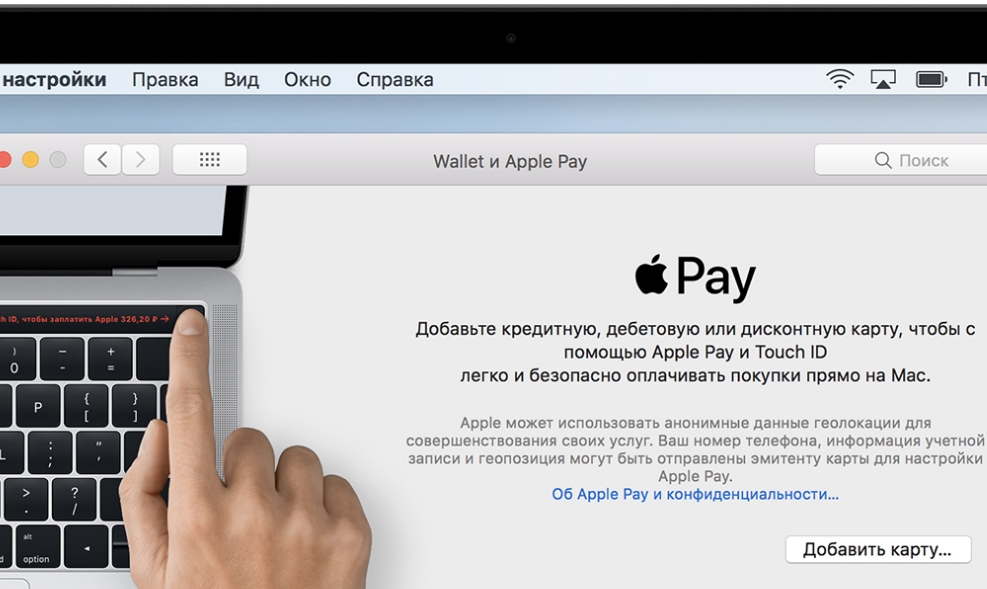 В ней будет тот же список карточек, и потребуется проделать те же самые действия. То есть, необходимо снять галочки со всех счетов, которые не должны отображаться.
В ней будет тот же список карточек, и потребуется проделать те же самые действия. То есть, необходимо снять галочки со всех счетов, которые не должны отображаться.
После этого результат сохраняется, и перечень демонстрируемых карт будет изменен. Вернуть все обратно гораздо легче и быстрее, нужно зайти в то же меню через личный кабинет, но поставить галочку в поле под названием «Показать закрытые». Тогда после сохранения операции ранее скрытые продукты будут возвращены в общий перечень, и ими можно будет оперировать в стандартном режиме.
Удалить карту из Сбербанк Онлайн может понадобиться, если она не используется в данный момент либо попросту мешает в общем перечне. Удаление пластика в интернете невозможно, но есть возможность скрыть ее из всех остальных, зайдя в меню настроек. Если клиент планирует навсегда удалять счет из системы, ему нужно обратиться в отделение банка и окончательно закрыть его, только тогда продукт полностью уберется из общего списка и не будет отображаться.
Модели компьютеров mac с touch id
- Чтобы изменить платежную информацию, перейдите в меню «Системные настройки» > «Wallet и Apple Pay», выберите нужную карту и нажмите всплывающее меню «Адрес выставления счетов».
- Чтобы изменить адрес электронной почты, номер телефона и адрес доставки, перейдите в меню «Системные настройки» > «Wallet и Apple Pay» и выберите пункт «Контакты и доставка».
О приложении кошелек
«Кошелек» – это приложение, в которое можно добавить все свои имеющиеся карты и собрать их в одном месте. Благодаря этому, больше не придется искать их на кассе в магазине или возле терминала оплаты в транспорте. Не придется носить с собой кошелек, в котором из-за обилия карт уже трудно ориентироваться.
Окружение
Кошелёк Pay
Ответ
Если вы уже установили приложение «Кошелёк» и добавили в него банковскую карту (как описано в статье «Как добавить карты в Кошелёк Pay?»), но все равно не можете расплатиться с помощью телефона, выполните описанные ниже действия:
- Убедитесь, что программное и аппаратное обеспечение вашего телефона соответствует требованиям:
- Операционная система Android версии 5.
 0 и выше (для устройств Android).
0 и выше (для устройств Android). - Телефон без root-прошивки.
- Телефон поддерживает NFC.
2 Определите, поддерживается ли технология NFC, и включите её:
- Откройте настройки телефона.
- Выберите «Подключенные устройства». Если такого варианта нет, посмотрите, есть ли один из следующих разделов: «Беспроводные сети», «Подключения» или «NFC». При необходимости нажмите «Ещё».
- Проверьте, есть ли функция NFC в появившемся списке. Если она указана, вы можете расплачиваться через «Кошелёк» в магазинах.
3Включите NFC. Найдите раздел «NFC» и включите эту функцию. Возможность активации NFC также может находиться в других разделах, например — «NFC и оплата».
Порядок действий может различаться в зависимости от модели телефона и версии ОС.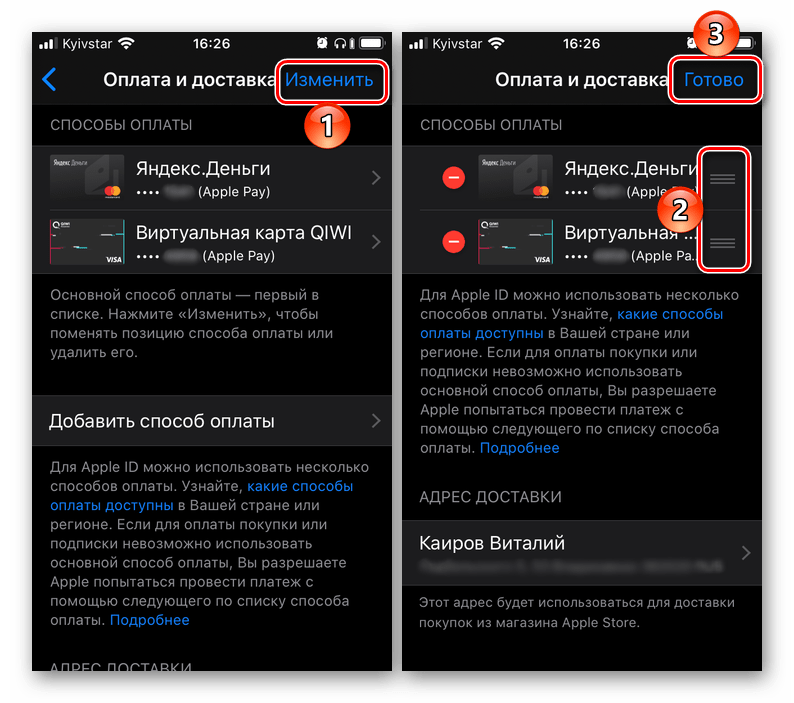
Причины удаления карты из сбербанк онлайн
Добавление карты в систему Сбербанк Онлайн оправдано тем, что она может использоваться в интернете, и клиенту доступно управление собственными деньгами, не выходя из дома. При этом для удаления тоже есть причины, они обычно заключаются в том, что карта больше не нужна, реже это связано с проблемами. Таким образом, можно выделить следующие причины, которые приводят к удалению пластиковых кошельков:
- отсутствие потребности в карточке на данный момент, но желание ее использовать в будущем;
- утеря кошелька или его блокировка;
- желание клиента закрыть карту.
Процедура упрощается, поскольку она будет одинаковой в любом случае, и, производя действие в интернет-банкинге, не нужно будет объяснять причину этого поступка. Действия не нужно согласовывать, как и подавать заявки, но так как для этой процедуры понадобится меню настроек, важно знать, как сделать ее правильно, чтобы не столкнуться с нажатием неправильной кнопки.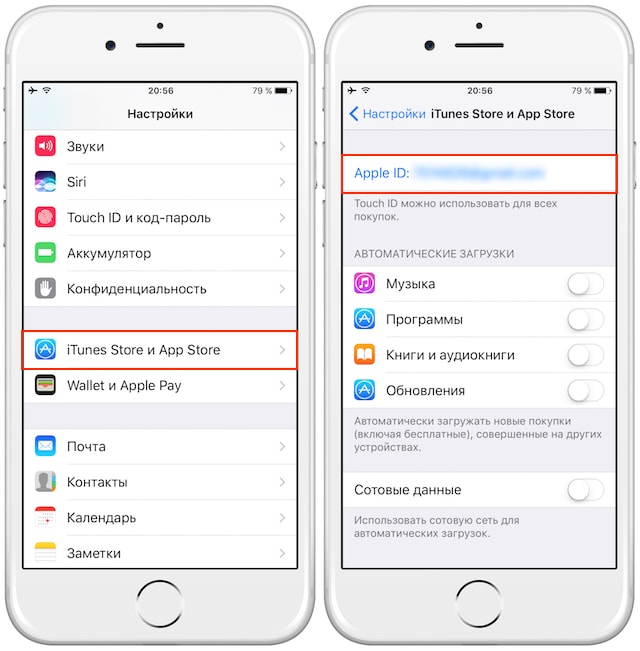
Желанием убрать карточку из списка будет и банальная перегруженность сервиса, ведь если у клиента много счетов, и все они отображаются в системе, он может попросту запутаться в них. Именно это чаще всего и становится причиной ошибок, а также неправильного восприятия ситуации.
Пропуски на бумаге
Если вы хотите удалить более одного прохода в Кошельке, вы все равно можете использовать вышеупомянутый метод, но есть быстрый способ для быстрого и простого удаления нескольких карт. Это будет работать только с проходами, хотя (не кредитные или дебетовые карты).
Откройте приложение «Кошелек» и прокрутите до конца. Нажмите на кнопку «Изменить проходы».
Нажмите на круглую красную кнопку рядом с проходом, который вы хотите удалить.
Нажмите «Удалить», чтобы удалить его.
Конечно, вы также можете использовать этот метод, если хотите удалить отдельный проход, но это способ пойти, если у вас есть более одного прохода, который вы хотите удалить из приложения.
Удаление данных из safari
Помимо программы безналичной оплаты, данные с карты также сохраняются и в браузере, который предустановлен на вашем смартфоне. Чаще всего они хранятся в опции автоматического заполнения данных. Вот как можно убрать карту из Wallet iPhone полностью:
- запустить программу настроек устройства;
- в открывшемся перечне найти строку с подписью Safari, после этого ее нужно активировать;
- как только выполнится переход на новую страницу, вам нужно найти и открыть подраздел “Автозаполнение”;
- здесь найдите строку “Сохраненные карты” и откройте, подтвердив действие паролем;
- перед вами откроется перечень доступных карт. В правом верхнем углу нажмите кнопку “Изменить”;
- отметьте необходимую карту и нажмите на кнопку “Удалить”.
Удаление карты
При необходимости можно удалить карту с устройства. Сведения о процедуре закрытия счета для карт Apple Card4 приведены на этой странице. Apple Cash4: чтобы закрыть счет Apple Cash или отключить Apple Cash на определенном устройстве, выполните следующие действия.
Apple Cash4: чтобы закрыть счет Apple Cash или отключить Apple Cash на определенном устройстве, выполните следующие действия.
Apple watch
Чтобы удалить карту, используемую на часах Apple Watch, откройте приложение Watch на iPhone, перейдите на вкладку «Мои часы», прокрутите вниз, нажмите «Wallet и Apple Pay», выберите карту, затем прокрутите вниз и нажмите «Удалить эту карту».
Можно также нажать значок Wallet на экране «Домой» часов Apple Watch, нажать нужную карту и удерживать ее, а затем нажать кнопку «Удалить».
Удаление отдельных карточек кошелька или пропусков
Для начала найдите приложение «Кошелек» на главном экране и нажмите на него, чтобы открыть приложение.
Выберите карту, которую вы хотите удалить.
Нажмите на маленькую кнопку с многоточием в нижнем правом углу экрана.
Нажмите «Удалить проход» внизу.
Появится всплывающее окно, подтверждающее это действие. Нажмите «Удалить», чтобы завершить его.
Вы также выполните те же действия для удаления кредитной или дебетовой карты из Кошелька; только вы нажмете «Remove Card» вместо «Remove Pass».
Удаленное управление картами на apple watch
В случае кражи или утери умных часов нужно удалить карты из Apple Wallet как можно быстрее. Для этого срочно перевести гаджет в режим пропажи, чтобы никто не смог расплатиться с их помощью.
Заключение
https://www.youtube.com/watch?v=
Приложение Кошелек – это удобный способ собрать вместе все свои карты – банковские, транспортные и скидочные. Особенно это удобно, когда в смартфоне есть чип NFC и модно расплачиваться за покупки с помощью банковских карт из приложения Кошелек.
Как организовать и удалить карты Apple Pay и пропуска
Нужно привести в порядок свой Apple Wallet? Следуйте инструкциям по организации и удалению карт Apple Pay и пропусков.
Как ранее обсуждал мой коллега Бен Лавджой, Apple может внести некоторые простые изменения в Apple Wallet для более удобной работы, например, дать возможность автоматически удалять просроченные пропуски.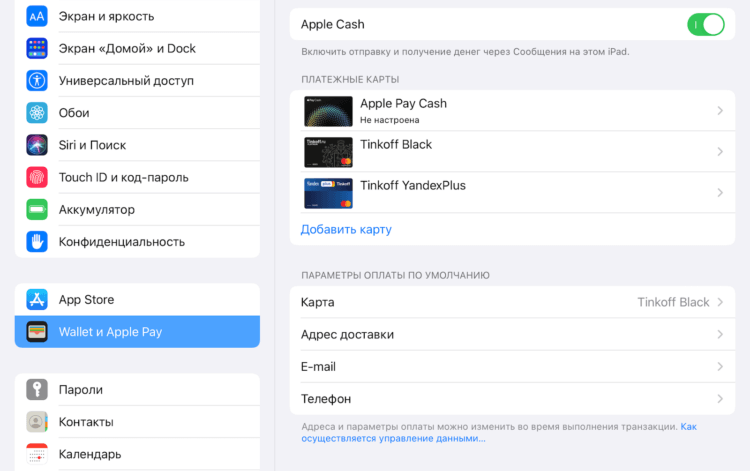 Но сейчас вы должны удалить их вручную.
Но сейчас вы должны удалить их вручную.
Узнайте, как удалять, а также организовывать карты Apple Pay и пропуска.
Программы для Windows, мобильные приложения, игры — ВСЁ БЕСПЛАТНО, в нашем закрытом телеграмм канале — Подписывайтесь:)
Как организовать и удалить карты Apple Pay и пропуска
Удаление карточек и пропусков
- Откройте приложение «Кошелек» на iPhone (двойное нажатие на кнопку «Домой» или «Боковая сторона» не предложит аналогичные опции)
- Нажмите на карту или пароль, который вы хотите удалить
- Нажмите значок… в правом верхнем углу
- Для пропусков Удалить Пасс кнопка должна быть видна без скольжения вниз
- Для карт проведите пальцем к экрану внизу при нажатии Удалить эту карту
Вот как выглядят эти шаги:
Как упомянуто выше, вы не увидите вариант удаления карточек и пропусков, если откроете Apple Wallet с помощью двойного щелчка по кнопке «Домой» или «Боковая кнопка», только при открытии реального приложения Apple Wallet.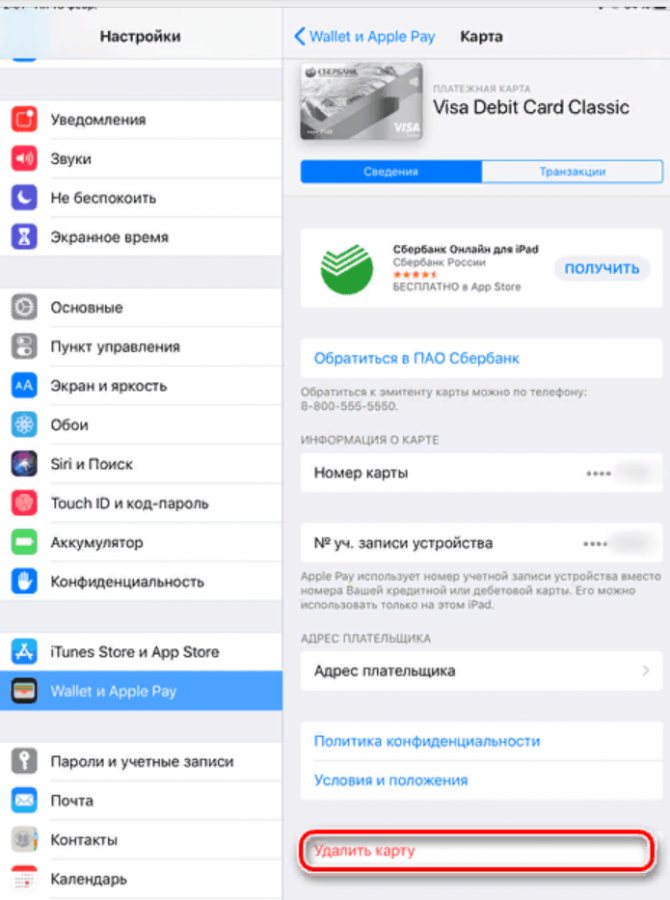
Повторите эти шаги для всех карт и пропусков, которые вы хотите удалить.
Организация карточек и пропусков в Apple Wallet
- Нажмите, удерживайте и перетащите карту или перейдите в Apple Wallet, чтобы организовать их
- Это оно!
- Вы можете изменить карту Apple Pay по умолчанию в меню «Настройки»> «Кошелек и Apple Pay»> (проведите пальцем вниз) «Карта по умолчанию»
Подробнее 9to5Mac учебные пособия:
iPhone и iPad:
AirPods Pro:
Mac:
Программы для Windows, мобильные приложения, игры — ВСЁ БЕСПЛАТНО, в нашем закрытом телеграмм канале — Подписывайтесь:)
Похожие записи
iPhone 14 Pro, вероятно, получит новую форму и старый цвет
Наряду с новым экраном, камерой и ценником этой осенью iPhone 14 Pro может получить еще одно изменение: новую форму. Последние схемы показывают обновленный дизайн с более закругленными углами.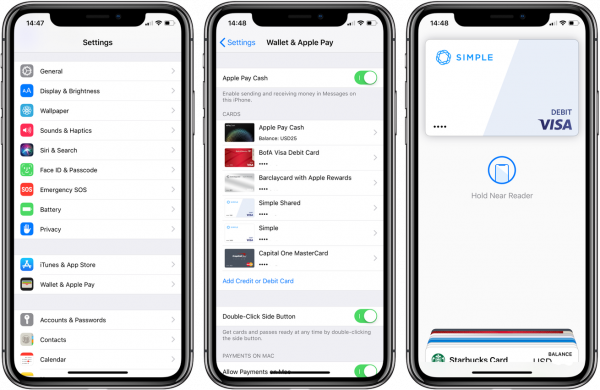 Согласно AppleTrack, Apple будет настраивать углы iPhone 14 Pro, чтобы они соответствовали форме нового массива камер. Конечно, это не большое изменение, но после многих лет существования iPhone…
Согласно AppleTrack, Apple будет настраивать углы iPhone 14 Pro, чтобы они соответствовали форме нового массива камер. Конечно, это не большое изменение, но после многих лет существования iPhone…
Читать далее iPhone 14 Pro, вероятно, получит новую форму и старый цветПродолжить
Мероприятие iPhone 14 снова будет виртуальным — и может быть раньше, чем когда-либо
Если вы надеялись получить приглашение в Apple Park в следующем месяце, возможно, вам придется приготовиться к разочарованию. Похоже, что компания собирается провести еще одно виртуальное мероприятие по запуску iPhone 14. По словам Марка Гурмана из Bloomberg, Apple уже начала записывать видеопрезентацию для мероприятия, что указывает на то, что она еще не чувствует себя готовой вернуться…
Читать далее Мероприятие iPhone 14 снова будет виртуальным — и может быть раньше, чем когда-либоПродолжить
Сравнение Mac mini: M2 и M2 Pro против M1
Apple представила свой Mac mini следующего поколения на базе специального кремния M2 или нового M2 Pro.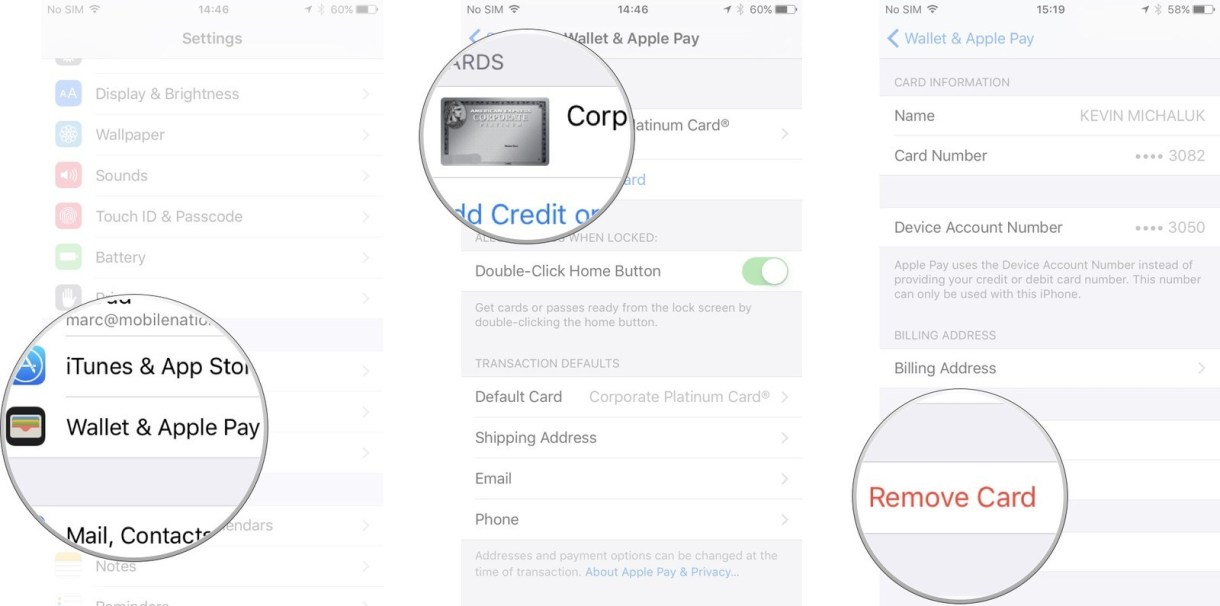 Наряду с более мощными процессорами и графическими процессорами новые машины Mac mini поддерживают до 32 ГБ ОЗУ, до 3 внешних дисплеев, вывод 8K через HDMI, Wi-Fi 6E, а базовые модели даже начинаются по более доступной цене. Продолжайте читать наше…
Наряду с более мощными процессорами и графическими процессорами новые машины Mac mini поддерживают до 32 ГБ ОЗУ, до 3 внешних дисплеев, вывод 8K через HDMI, Wi-Fi 6E, а базовые модели даже начинаются по более доступной цене. Продолжайте читать наше…
Читать далее Сравнение Mac mini: M2 и M2 Pro против M1Продолжить
macOS Ventura: как Apple улучшила поиск Spotlight
Когда дело доходит до Spotlight в macOS, кажется, что есть два типа пользователей. Некоторые используют Spotlight регулярно, возможно, до такой степени, что он становится основным элементом пользовательского интерфейса для всего на Mac — например, чтобы запустить приложение или документ, пользователь активирует Spotlight, вводит его в поле поиска, а затем щелкает нужный элемент. результат. Кроме того,…
Читать далее macOS Ventura: как Apple улучшила поиск SpotlightПродолжить
Как удалить кредитную карту из Apple Pay
Если вы потеряли свой iPhone или ваша кредитная карта больше недействительна, вот способы удаления кредитной или дебетовой карты из Apple Pay на iPhone, iPad и Mac.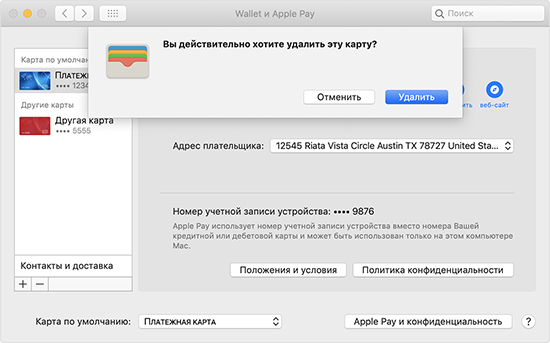
АвторDhvanesh
14 мая 2021 г.
Чтение через 2 минуты
Вам нужно будет удалить свою кредитную карту из Apple Pay , если вы больше не хотите использовать ее для беспрепятственных платежей с вашего iPhone или Mac. Apple Pay удобен для быстрых покупок и экспресс-транзита. Но важно обновлять данные своей карты и удалять все, что вы не хотите использовать. Кроме того, вы также можете удаленно удалить свою платежную информацию в случае потери или кражи вашего iPhone. Давайте посмотрим, как это сделать.
- Как удалить карту из Apple Pay на iPhone и iPad
- Как удалить карту из Apple Pay на Mac
- Как удаленно удалить все карты из Apple Pay
Как удалить карту из Apple Pay на iPhone и iPad
Удалить карту из настроек
- Запустить Настройки на iPhone
- Нажмите на Wallet & Apple Pay.
- Затем нажмите на кредитную карту вы хотите удалить
- Затем прокрутите немного вниз и нажмите Удалить эту карту.

Изображение Кредит: Apple.com
Удалить карту из приложения кошелька
- Открыть Приложение кошелька на вашем iPhone
- Tap Карта , которое вы хотите удалить
- Tap Ther Dot ( TRIP ( TRIT THE ( TRIP ( THE DOT ( TRIT •••) в правом верхнем углу
- Прокрутите вниз, нажмите Удалить эту карту.
Как удалить карту из Apple Pay на Mac
Если у вас MacBook Pro или Air с Touch ID, вы сможете удалить данные карты из Apple Pay.
- Щелкните меню Apple → Системные настройки или щелкните значок Системные настройки в Dock
- Щелкните значок Wallet & Apple Pay.
- Выберите карту , которую вы хотите удалить с боковой панели
- Щелкните знак минуса (–) , чтобы удалить карту.

Изображение предоставлено: Apple.com
Как удаленно удалить все кредитные карты из Apple Pay
- Открыть www.icloud.com Войти в веб-браузере
7 900 Apple ID и пароль .
- Теперь нажмите Настройки.
- В разделе Мои устройства нажмите на устройство , которое вы хотите удалить Apple Pay
- Наконец, нажмите Удалить все…
Изображение предоставлено iDownloadblog.com
Вы сделали это!
Apple удалит все ваши кредитные/дебетовые карты с этого устройства.
Подводя итоги…
Надежная экосистема Apple защищает ваши деньги в любой ситуации. Где бы вы ни находились, никогда не беспокойтесь о своих финансах.
Как часто вы пользуетесь Apple Pay? Вы пользуетесь Apple Card? Поделитесь с нами своим опытом, оставив свой отзыв в разделе «Комментарии».
Вы также можете прочитать соответствующий пост здесь:
- Как добавить кредитные карты в автозаполнение Safari на iPhone
- Apple Pay
iGeeksBlog имеет дочерние и спонсируемые партнерские отношения. Мы можем получать комиссионные за покупки, сделанные по нашим ссылкам. Однако это не влияет на рекомендации наших авторов. Вы можете прочитать больше о нашем обзоре и редакционном процессе здесь.
Автор
Дванеш
Основатель iGeeksBlog Дхванеш — поклонник Apple, который терпеть не может даже намеков на продукты Apple. Он надевает шапку главного редактора, чтобы убедиться, что статьи соответствуют стандарту качества, прежде чем они будут опубликованы.
Как удалить элементы из Apple Wallet в 2023 году
от Tamal Das Оставить комментарий
Показывает ли Apple Wallet просроченные посадочные талоны или билеты на мероприятия, когда вы пытаетесь зарегистрироваться? Пришло время удалить эти пропуски с истекшим сроком действия и привести в порядок приложение «Кошелек».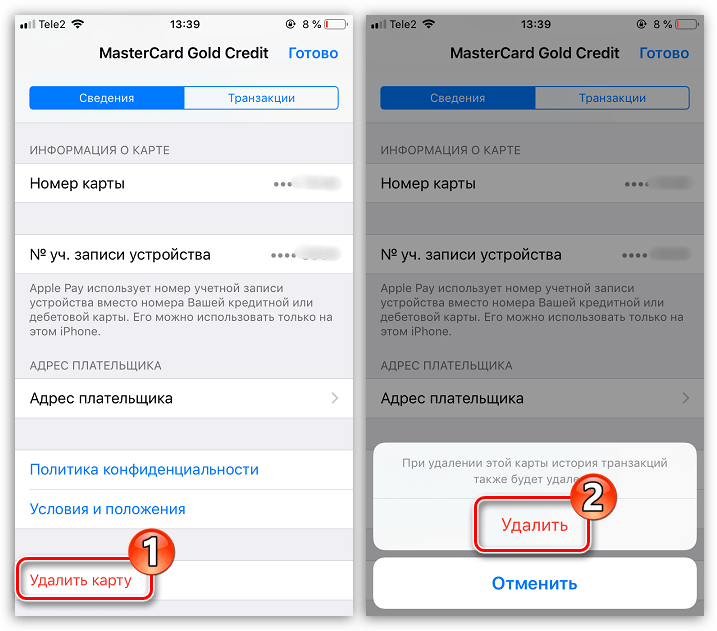 Следуйте инструкциям ниже, как я объясню, как удалять элементы из Apple Wallet.
Следуйте инструкциям ниже, как я объясню, как удалять элементы из Apple Wallet.
Если вы являетесь постоянным пользователем Apple Wallet, вы добавите в приложение сотни билетов, пропусков, платежных карт, бонусных карт и т. д.
Когда вы добавляете их и занимаетесь своей личной и профессиональной жизнью, вы забываете, что эти карточки не удаляются сами по себе.
Наступает день, когда вы открываете приложение «Кошелек», чтобы совершить бесконтактный платеж или регистрируетесь на мероприятии, и обнаруживаете, что в приложении «Кошелек» отображается неправильная карта или пропуск.
Иногда вы будете прокручивать список предметов в приложении Wallet, чтобы найти нужную карту или билет, и окажетесь в неприятной ситуации, когда за вами длинная очередь.
Apple дает вам возможность избежать таких ужасных моментов, позволяя вам удалять карты, билеты, пропуска и т. д. по истечении срока их действия. Вот как удалить элементы, которые вам больше не нужны, из Apple Wallet.
Как удалить элементы из Apple Wallet
Вы можете удалить элементы из Apple Wallet только при открытии приложения на iPhone и Apple Watch или доступе к разделу «Кошелек» в приложении «Настройки iPad».
Если вы получаете доступ к элементам кошелька из Центра управления , Блокировка экрана или двойное нажатие боковой кнопки или кнопки «Домой» не позволит вам удалить карты или пропуска.
1. Для iPhone
- Откройте приложение Apple Wallet с главного экрана .
- В списке карт и пропусков выберите пропуск, который хотите удалить.
- Теперь коснитесь значка с тремя точками в правом верхнем углу пропуска.
Как удалить элементы из Apple Wallet с экрана сведений о пропуске
- Нажмите кнопку Pass Details (i) .
Как удалить элементы из Apple Wallet Нажмите кнопку «Удалить пароль»
- Вы должны увидеть Удалить пароль .

- Нажмите, чтобы стереть пропуск с вашего iPhone.
- Для кредитных или дебетовых карт вам нужно прокрутить экран вниз, чтобы найти Удалить эту карту после нажатия кнопки с тремя точками.
2. Для Apple Watch
- Откройте приложение Wallet с главного экрана Apple Watch .
- Выберите пропуск или карту, которую хотите удалить.
- Нажмите и удерживайте на элементе, пока не появится всплывающее окно с параметром Удалить пропуск или Удалить эту карту .
- Нажмите, чтобы стереть элемент.
3. Для iPad
- Откройте приложение «Настройки iPad» и выберите приложение Wallet на левой боковой панели.
- Вы увидите список карт и пропусков.
- Коснитесь банковской карты, которую хотите удалить, и прокрутите вниз, чтобы найти параметр Удалить эту карту .
 Коснитесь, чтобы удалить элемент.
Коснитесь, чтобы удалить элемент. - Для билетов и посадочных талонов вы должны найти опцию Удалить пропуск сразу после выбора одного из них.
4. Для Mac
Если вы используете приложение Apple Wallet на совместимом компьютере Mac, попробуйте выполнить следующие действия:
- Откройте приложение «Системные настройки» на Mac.
- Найти Wallet & Apple Pay и нажмите на него.
- Найдите карту или пропуск, которые вы хотите стереть. Нажмите здесь.
- Теперь выберите знак минуса (–) на элементе, чтобы удалить его из Wallet & Apple Pay .
Для всех кредитных и дебетовых карт: если эмитент карты закроет учетную запись и удалит карту со своих серверов, Apple Wallet автоматически удалит элемент с вашего устройства. Следовательно, если вы не можете найти банковскую карту в своем приложении Wallet, вполне вероятно, что банк закроет ее.
Теперь вы знаете, как по одному удалять вещи из Apple Wallet. Вы также можете массово удалять элементы из Apple Wallet. Найдите шаги ниже:
Как удалить вещи из Apple Wallet: несколько проходов
- После открытия приложения Apple Wallet с главного экрана iPhone прокрутите вниз до конца приложения.
- Там вы должны увидеть опцию Edit Passes . Нажмите на это.
- Коснитесь сплошного красного круга слева от прохода и выберите Удалить справа.
- Повторяйте шаги, пока не удалите все старые и просроченные пропуска, которые вы хотели стереть.
Как удалить элементы из Apple Wallet: скрытое содержимое
Если вы активировали функцию «Скрыть просроченные проездные в приложении Wallet», вы не увидите старые пропуска и билеты в основном списке элементов Wallet.
Нажмите Просмотр пропусков с истекшим сроком действия . Кнопка View Expired Passes обычно показывает общее количество старых билетов и пропусков.
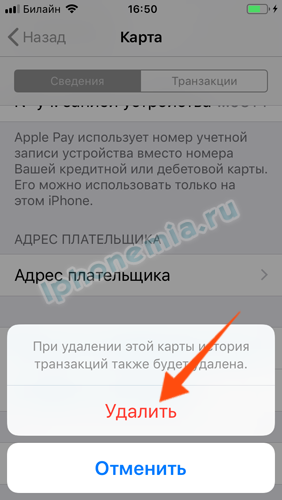

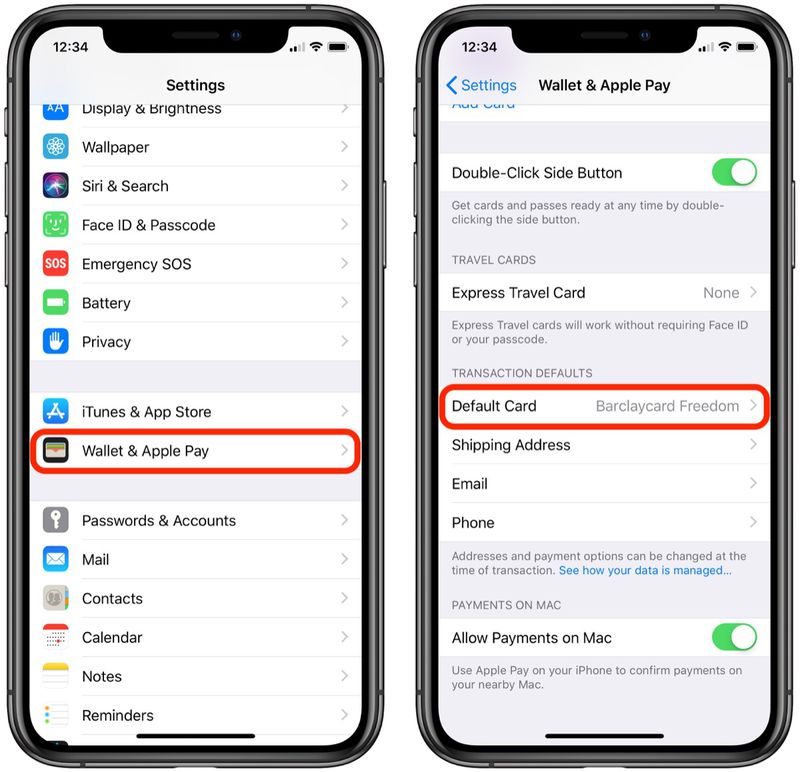 0 и выше (для устройств Android).
0 и выше (для устройств Android).
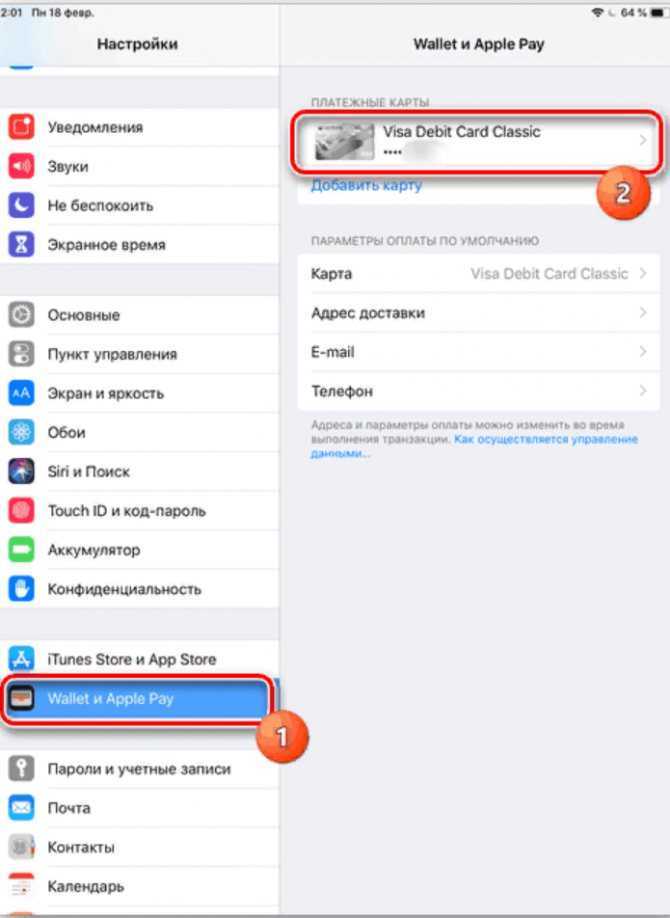

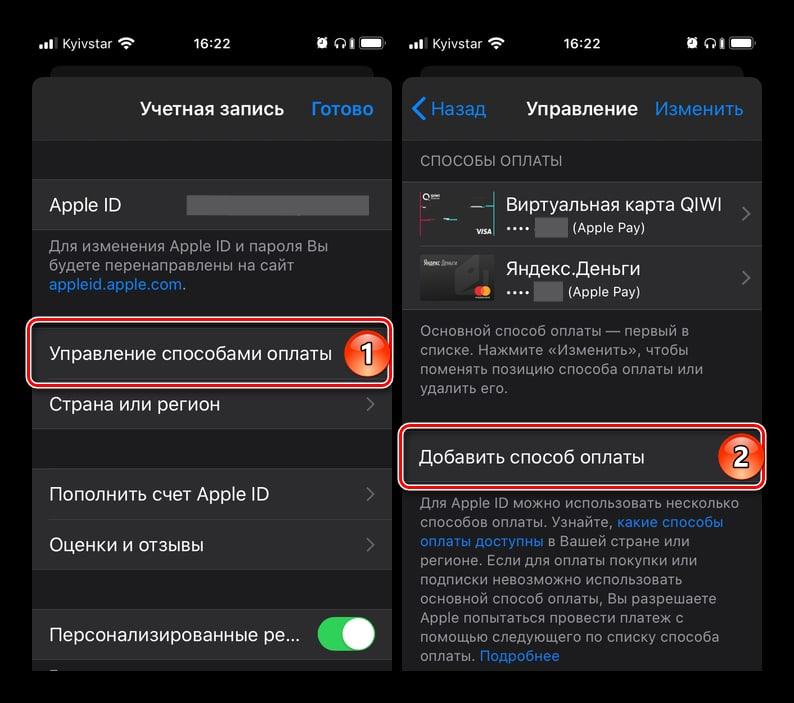 Коснитесь, чтобы удалить элемент.
Коснитесь, чтобы удалить элемент.